如何运行Office修复实用工具来修复Word 2016?
如何运行Office修复实用工具来修复Word 2016?Microsoft意识到发生了“BUG”,因此提供了Office修复实用程序。由于Word 2016是Office程序套件的一部分,因此Office修复实用程序可修复Word出现严重错误的所有内容。请遵循以下步骤:
1.关闭Word和任何其他Office程序。
您现在应该这样做;否则,系统会要求您稍后再这样做。
2.按Win + X键盘快捷键。
在Windows 10中,Windows和X的组合键会在屏幕的左下角显示超级秘密的快捷菜单。如果您使用的是Windows 7,只需单击“开始”按钮。
3.选择控制面板。
4.在“程序”标题下,单击“卸载程序”链接。
不要害怕:您不是要卸载Word。该链接应显示为“卸载或更改程序”,这是您接下来看到的“控制面板”屏幕的标题。
5.从程序列表中选择Microsoft Office。
名称可能会有所不同,例如Microsoft Office 2016或Microsoft Office 365。
6.单击更改按钮。
将运行“ Office修复”实用程序,并显示一个类似于此处显示的屏幕。
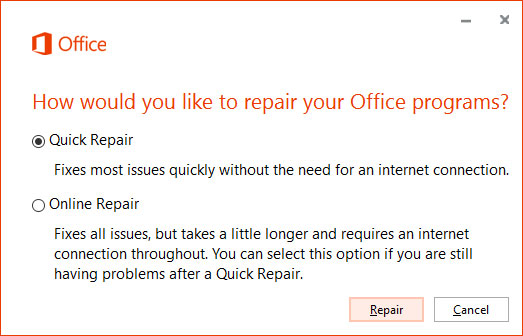
7.选择快速修复。
如果该选择不起作用,请重试并选择“在线修复”。
8.单击修复按钮。
9.再次单击修复按钮进行确认。
10.等待。
Office修复实用工具试图找出问题所在。接下来会发生什么取决于是否已修复。如果需要注意某些事项,请遵循屏幕上的指示。如果一切正常,您会看到“完成修复”消息(即使实际上没有任何错误)。
11.单击关闭按钮。
如果修复不起作用,请重试,但在步骤8中选择“在线修复”。如果修复不起作用,请考虑重新安装Office安装。
栏 目:office激活
本文标题:如何运行Office修复实用工具来修复Word 2016?
本文地址:https://www.fushidao.cc/wangzhanyunying/16758.html
您可能感兴趣的文章
- 07-02word如何删除分节符
- 07-02怎样在Word中插入封面
- 07-02如何在word方框里打钩
- 07-02在WORD中如何设置按序号重新分行?
- 07-02Word制作条形统计图的方法
- 07-02word打印机怎么设置
- 07-02word制作图片链接的方法步骤图
- 07-02Word如何在表格中删除行和列
- 07-02Word基本操作教程
- 07-02word2007打印方法


阅读排行
推荐教程
- 11-30正版office2021永久激活密钥
- 11-25怎么激活office2019最新版?office 2019激活秘钥+激活工具推荐
- 11-22office怎么免费永久激活 office产品密钥永久激活码
- 11-25office2010 产品密钥 永久密钥最新分享
- 11-22Office2016激活密钥专业增强版(神Key)Office2016永久激活密钥[202
- 11-30全新 Office 2013 激活密钥 Office 2013 激活工具推荐
- 11-25正版 office 产品密钥 office 密钥 office2019 永久激活
- 11-22office2020破解版(附永久密钥) 免费完整版
- 11-302023 全新 office 2010 标准版/专业版密钥
- 03-262024最新最新office365激活密钥激活码永久有效






